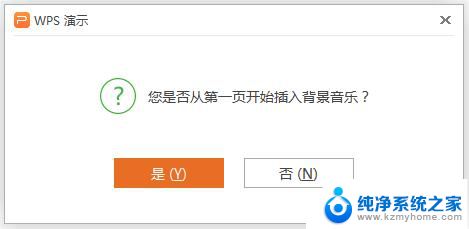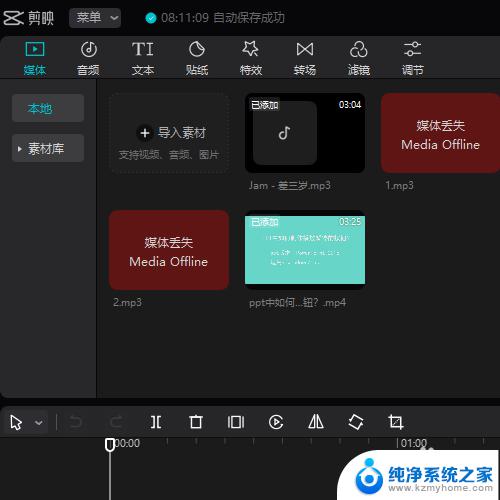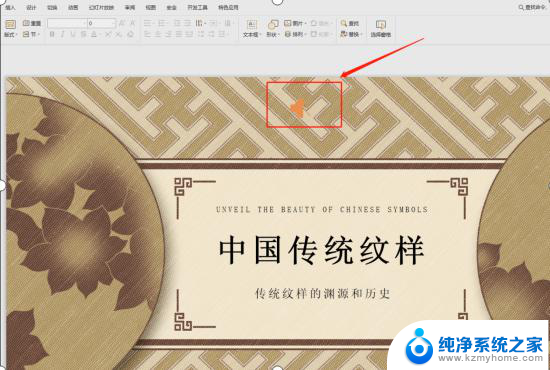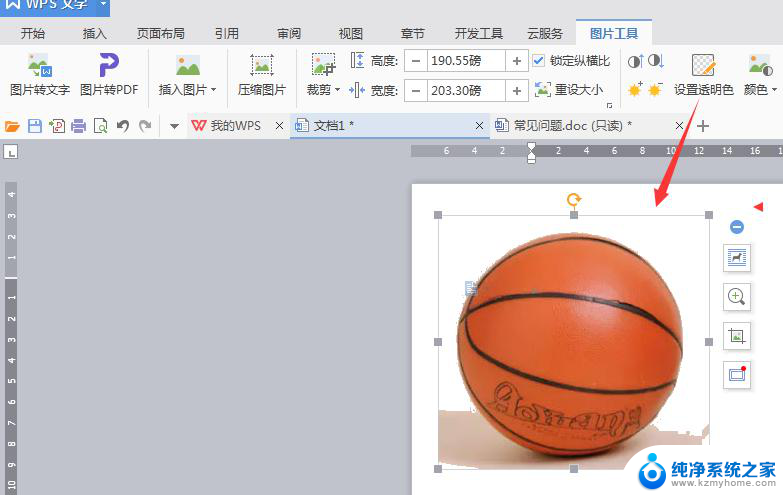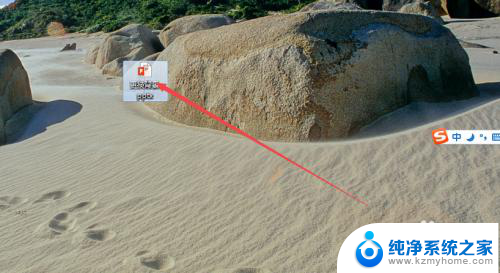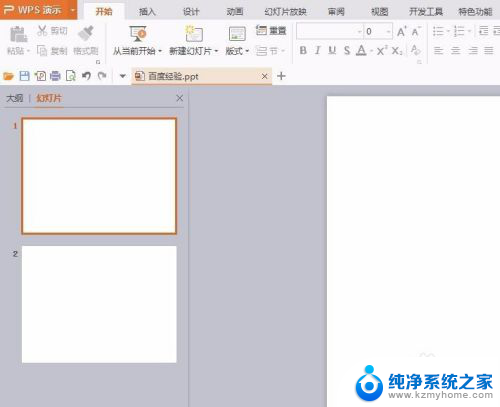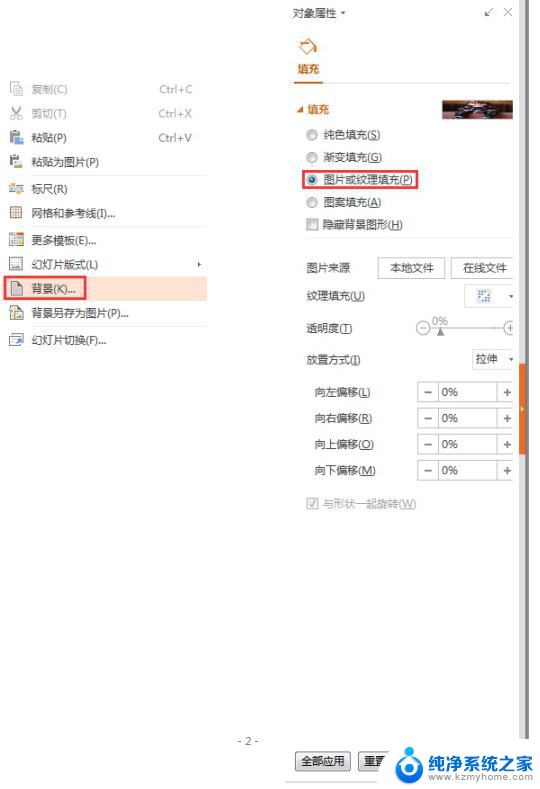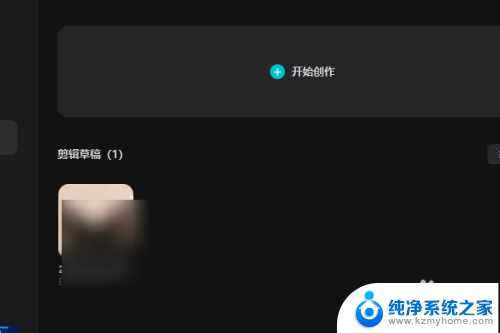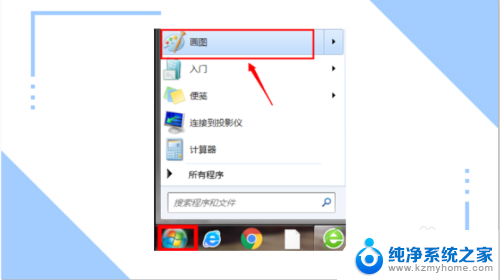视频剪辑怎么换背景 爱剪辑怎样换视频背景
更新时间:2024-07-09 17:58:09作者:yang
在视频剪辑中,换背景是一项常见的操作,爱剪辑作为一款功能强大的视频编辑软件,提供了多种方法帮助用户更换视频背景。无论是想要实现绿幕合成,还是想要在视频中添加新的背景,都可以通过爱剪辑轻松完成。接下来我们将介绍一些简单易行的方法,帮助你在视频剪辑中轻松换背景。
方法如下:
1.电脑桌面上找到爱剪辑并点击它,如下图所示。
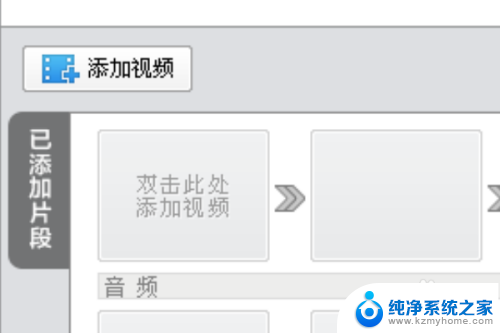
2.然后点击添加视频,如下图所示。
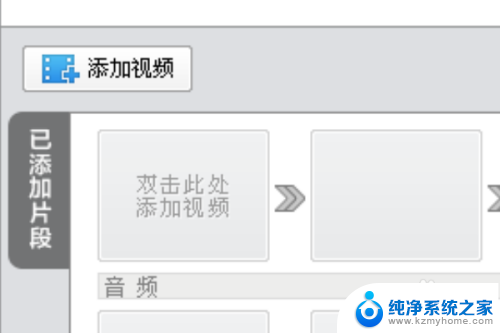
3.接着双击要更改背景的视频,如下图所示。
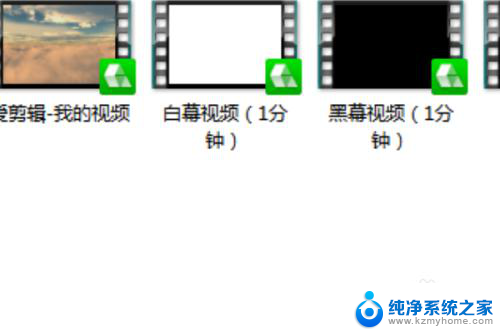
4.然后点击屏幕右上方的画面风格,如下图所示。
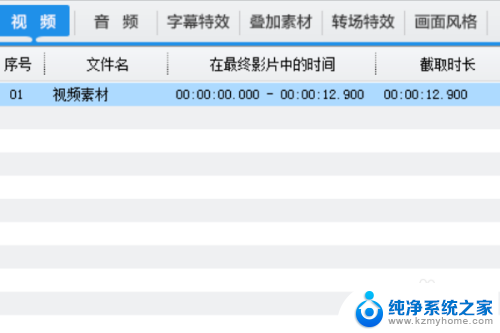
5.接着选择要的背景,如下图所示。
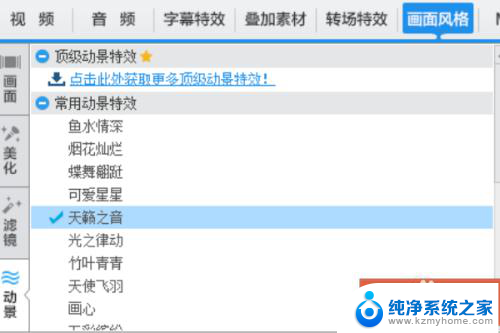
6.最后点击确认修改就可以了。
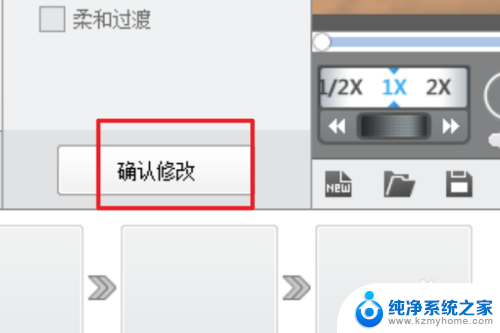
7.具体步骤总结如下:
1、电脑桌面上找到爱剪辑并点击它,如下图所示。
2、然后点击添加视频,如下图所示。
3、接着双击要更改背景的视频,如下图所示。
4、然后点击屏幕右上方的画面风格,如下图所示。
5、接着选择要的背景,如下图所示。
6、最后点击确认修改就可以了。
以上就是视频剪辑怎么换背景的全部内容,如果您遇到类似问题,可以按照以上方法解决,希望对大家有所帮助。